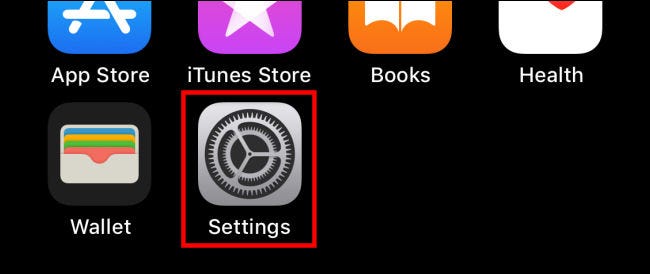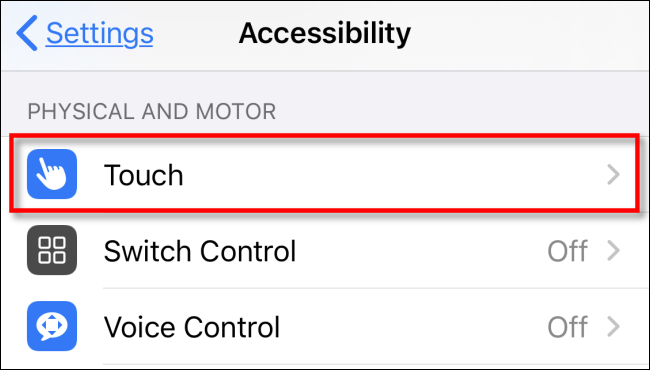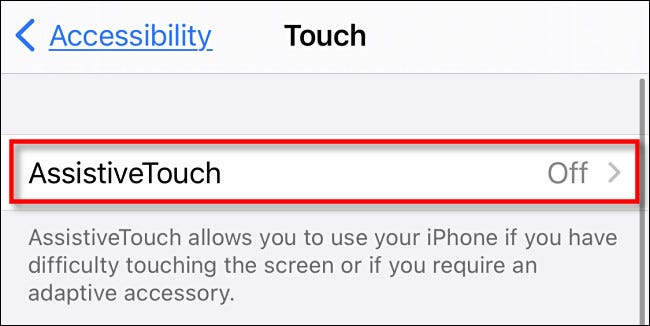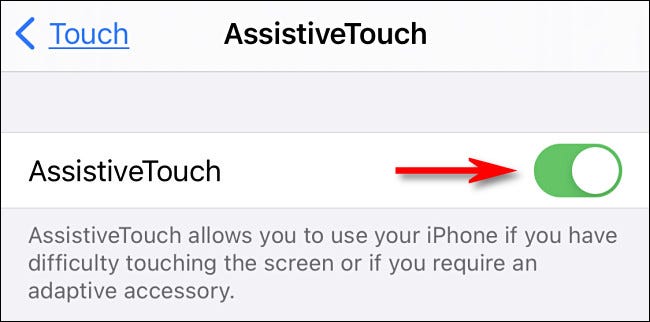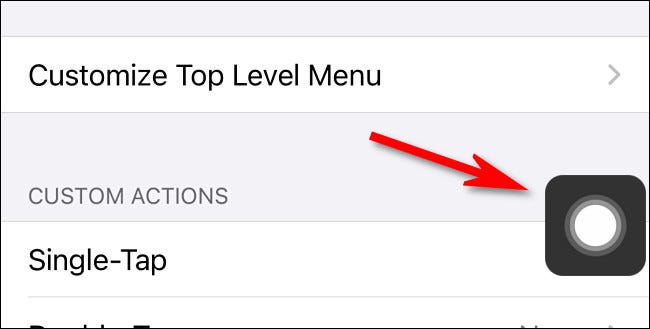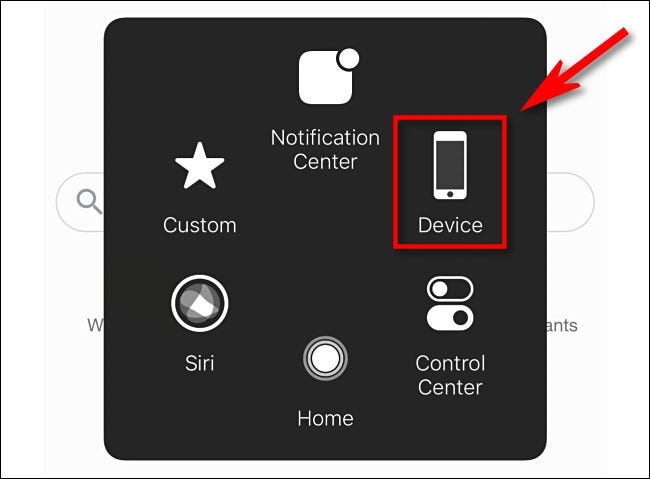گاهی اوقات ممکن است نیاز به چرخش صفحه نمایش آیفون یا آیپد خود داشته باشید بدون اینکه نیاز باشد دستگاه را کج کنید. شاید سنسور چرخش شما خراب شده باشد یا از نظر جسمی این کار غیرممکن باشد. اگر در چنین شرایطی قرار دارید، راهی برای دور زدن این وضعیت وجود دارد. در اینجا درباره آن صحبت خواهیم کرد.
یک ویژگی دسترسی در آیفون و آیپد به اسم AssistiveTouch طراحی شده است، که به وسیله آن میتوان یک منوی میانبر ایجاد کنیم. این قابلیت به شما امکان میدهد حرکات فیزیکی، حرکتها و فشار دکمهها را از طریق یک رابط متمرکز شبیه سازی کنید. یکی از ویژگیهای که در آن جا در دسترس شما است، شامل تغییر جهت صفحه بدون نیاز به جابجایی فیزیکی آیفون یا آیپد است.
تنظیم چرخش نمایشگر آیفون و آیپد
اگر قصد دارید از AssistiveTouch برای چرخاندن صفحه استفاده کنید، ابتدا باید آن را فعال کنید. برای انجام این کار، تنظیمات (Setting) را در آیفون یا آیپد باز کنید.
در تنظیمات، گزینه دسترسی ” Accessibility” را انتخاب کنید.
در بخش « Accessibility» ، روی « Touch» ضربه بزنید.
در تنظیمات Touch، سراغ “AssistiveTouch” بروید.
در این قسمت، روی سوئیچ کنار «AssistiveTouch» ضربه بزنید تا روشن شود.
وقتی سوئیچ را در کنار AssistiveTouch باز میکنید، یک دکمه خاص (که ظاهرا یک مستطیل خاکستری گرد است و یک دایره سفید در وسط دارد) در نزدیکی کناره صفحه نمایش داده میشود.
در این مرحله، از تنظیمات خارج شده و برنامهای را که میخواهید بچرخانید، باز کنید. متوجه خواهید شد که دکمه AssistiveTouch روی صفحه باقی میماند و در صورت عدم استفاده نیمه شفاف میشود. اگر میخواهید دوباره آن را تغییر دهید، میتوانید آن را توسط انگشت به لبه صفحه بکشید.
زمانی که آماده چرخش صفحه هستید، یک بار روی دکمه AssistiveTouch ضربه بزنید. یک منو با لبههای گرد روی صفحه ظاهر میشود. روی دستگاه « Device» ضربه بزنید.
در این مرحله، منوی AssistiveTouch تغییر خواهد کرد و مجموعه جدیدی از گزینهها را به شما ارائه میدهد. روی چرخش صفحه « Rotate Screen» ضربه بزنید.
مجددا منوی AssistiveTouch تغییر خواهد کرد، این بار چهار گزینه چرخش به شما ارائه میشود. توجه داشته باشید که این موارد چهار موقعیت کامل صفحه هستند. آنها نسبت به موقعیت فعلی صفحه نیستند (به عنوان مثال، برای چرخش صفحه به سمت راست نمیتوانید مرتبا روی دکمه چرخش راست ” Right” ضربه بزنید.)
روی گزینه چرخشی که قصد دارید استفاده کنید، ضربه بزنید.
بعد از این که ضربه زدید، صفحه به همان موقعیت میچرخد. برای تغییر مجدد آن، میتوانید از گزینه AssistiveTouch> Device> Rotate Screen دوباره استفاده کنید یا به سادگی دستگاه خود را بچرخانید تا بتوانید جهت را دوباره تنظیم شود.
اگر میخواهید جهت صفحه نمایش را قفل کنید تا با جابجایی فیزیکی دستگاه تغییر حالت ندهد، مرکز کنترل (Control Center) را باز کنید و روی دکمه قفل جهت (که مانند یک جهت مدور است و درون آن قفل است) ضربه بزنید.
بعد از آن، مرکز کنترل را بسته و حالا همه چیز آماده است. صفحه آیفون یا آیپد شما همانطور که دوست دارید بدون نیاز به حرکات فیزیکی چرخانده خواهد شد.
مرتبط: آموزش اپل، روش تغییر برنامه پیش فرض تکمیل خودکار رمز عبور
منبع: howtogeek.com